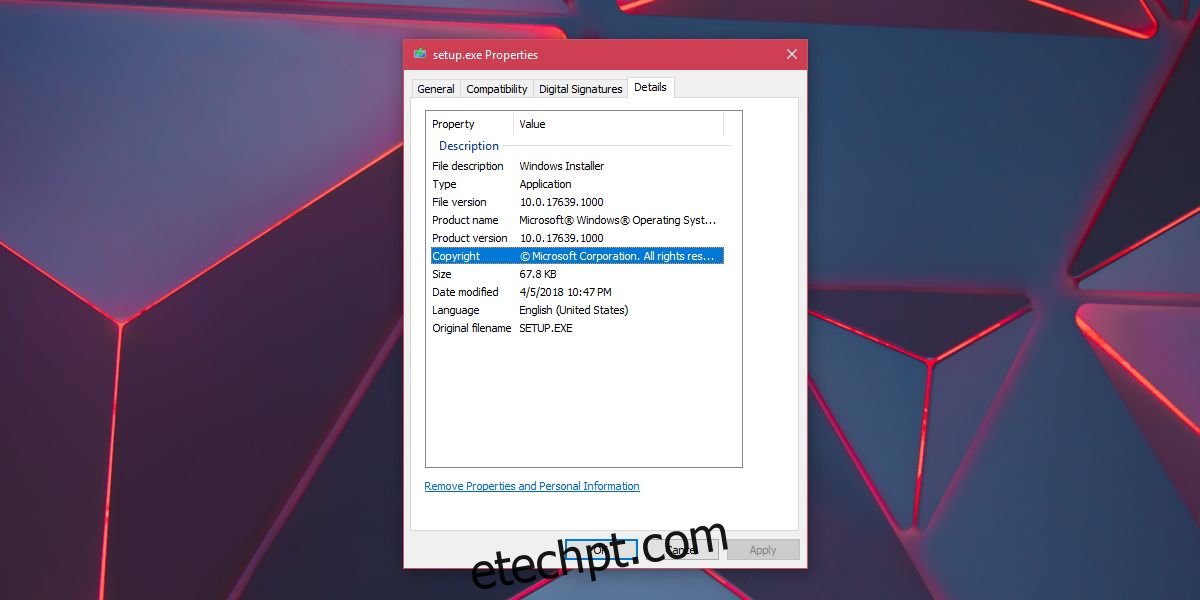O Windows 10 está disponível em vários canais diferentes; Produção, lançamento, Insider Slow Ring, Insider Fast Ring e Insider Skip Ahead. Nem todos os canais recebem todas as compilações. O canal Produção, por exemplo, só obterá a versão mais estável e polida de uma compilação do Windows. Você pode baixar uma ISO do Windows 10 diretamente da Microsoft. Se você já tiver uma compilação ISO, talvez queira encontrar a versão do Windows e a compilação que ela instalará. Veja como você pode verificar ambos a partir do arquivo ISO sem instalá-lo.
Isso funciona em todo e qualquer arquivo ISO do Windows. Se você tiver um arquivo ISO para Windows 7 ou Windows 8.1, esse mesmo truque funcionará. Se você já gravou o arquivo ISO em uma unidade USB, ainda pode usar esse método para encontrar a versão do Windows e compilar sem realmente instalar o sistema operacional.
Versão do Windows e compilação a partir do arquivo ISO
Se você tiver um arquivo ISO, clique com o botão direito do mouse e selecione Montar no menu de contexto. Se você já gravou o arquivo ISO em um USB (e o excluiu), conecte a unidade USB ao seu sistema.
Depois de conectar a unidade USB ou montar o arquivo ISO, abra-o e procure um arquivo chamado setup.exe. Clique com o botão direito do mouse e selecione Propriedades no menu de contexto. Vá para a guia Detalhes, onde a versão e a compilação do Windows serão listadas. Se você não tiver certeza de qual Windows ele instalará, ou seja, Windows 10 ou 7, poderá dizer nessa mesma guia qual Windows ISO você possui.
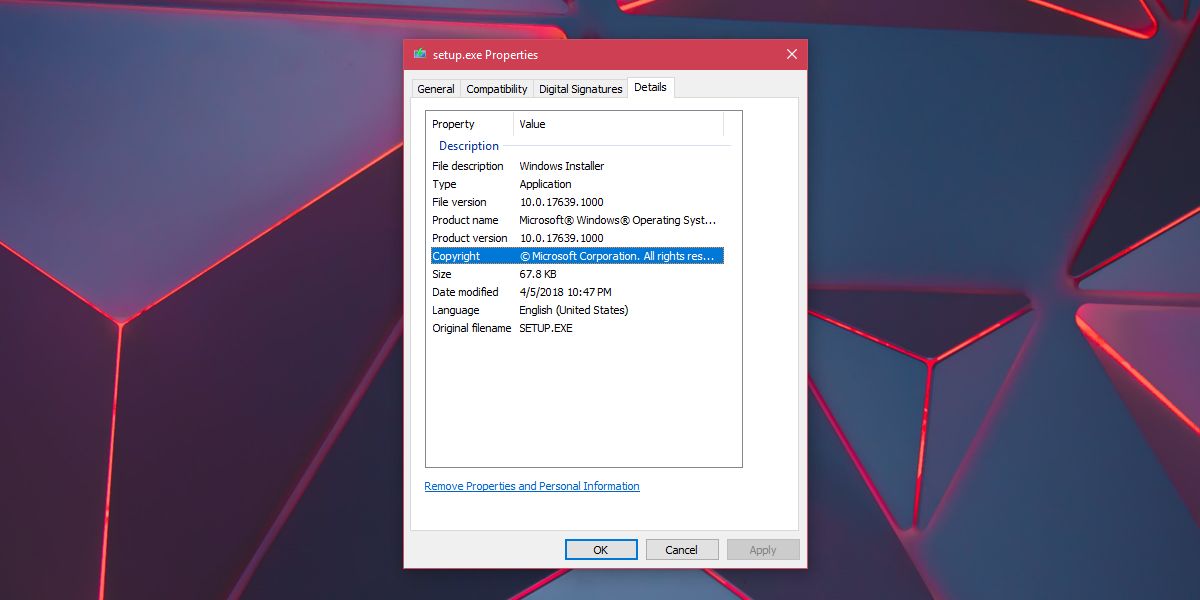
Se o arquivo ISO não foi corrompido ou adulterado, as informações que você vê na guia Detalhes serão precisas. Se você não tiver certeza sobre a autenticidade do arquivo ISO, talvez não queira usá-lo para instalar um sistema operacional em seu computador. Use este truque apenas se você tiver um ISO confiável que você mesmo baixou e as informações serão precisas.
Esse truque pode ou não funcionar em arquivos ISO para outros sistemas operacionais. O macOS não é enviado como um arquivo ISO, mas as distribuições Linux são. Testamos isso em um ISO bastante datado para o Ubuntu, mas o EXE não tinha informações sobre qual versão do Ubuntu ele instalaria e qual compilação era.
Se você tiver uma mídia de instalação para um sistema operacional diferente, ela provavelmente terá seu próprio mecanismo interno para verificar a versão ou o número da compilação. Alguns arquivos ISO têm a versão e o número da compilação no nome do arquivo, então é um bom lugar para verificar também.